Configuratie
Inhoud
In Configuratie vindt u items, gerangschikt in tabs, die voor verschillende onderdelen van een project geconfigureerd kunnen worden. Hieronder wordt beschreven wat deze items inhouden.
De meeste items kunnen ook op bedrijfsniveau geconfigureerd worden. Als u een nieuw project aanmaakt, dan worden deze items automatisch overgenomen in het nieuwe project. De gekopieerde items kunnen bewerkt worden en er kunnen nieuwe toegevoegd worden als dat gewenst is.
Voor meer informatie over het instellen van de configuratie-items gaat u naar het artikel Aan de slag > Project inrichten > Projectconfiguratie instellen.
Exportlogo
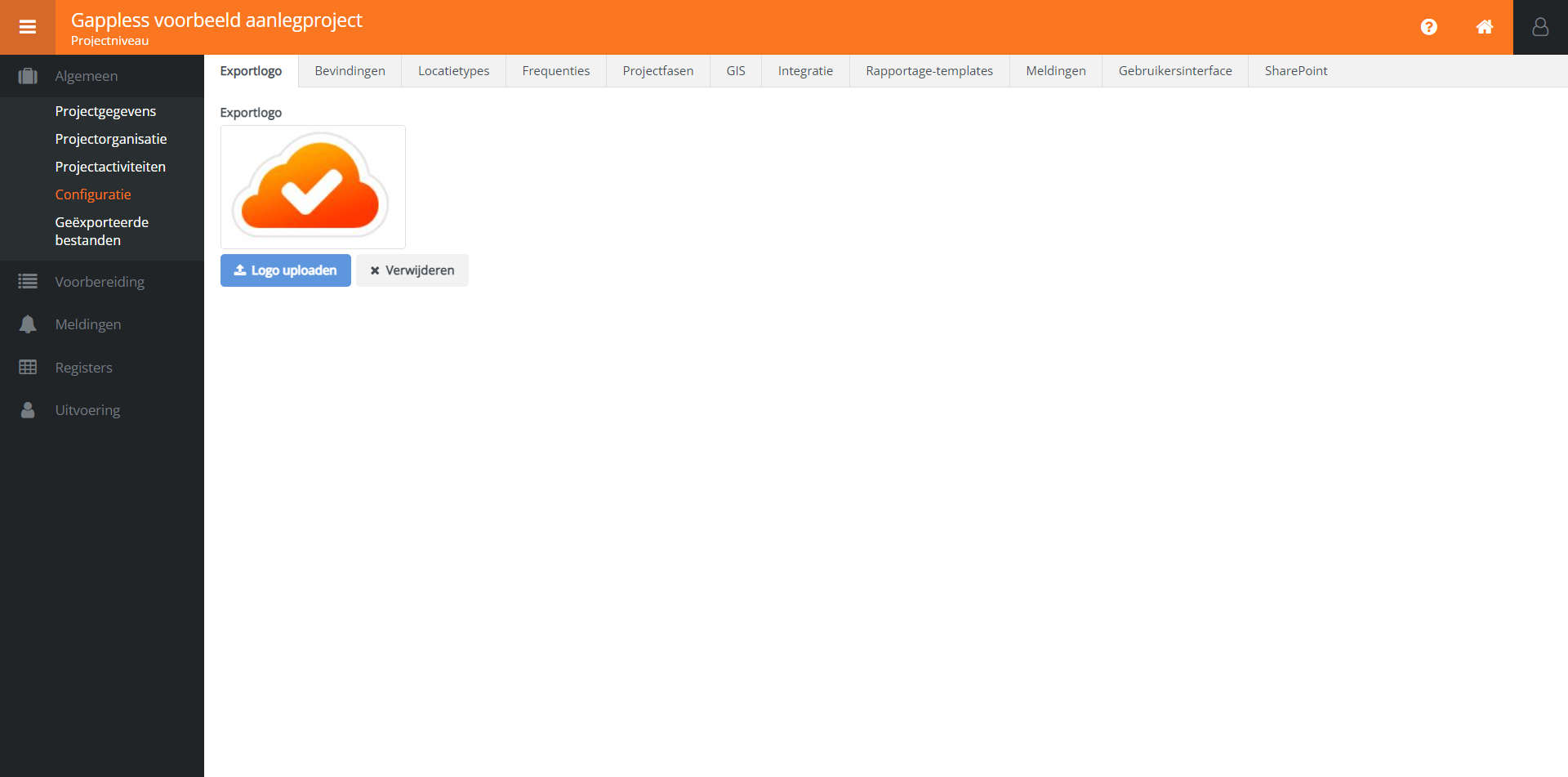
U kunt hier een Exportlogo uploaden. Het exportlogo zal in de PDF en Word exports getoond worden die u in het project maakt. Als u geen exportlogo upload, dan wordt hier het projectlogo voor gebruikt en anders het bedrijfslogo.
Bevindingen

Bevindingen kunnen toegewezen worden aan types, zoals Afwijking en Restpunt. Deze types kunnen hier aangemaakt worden.
Een nieuw type krijgt standaard de status Concept. Alleen een type met de status Concept kan eventueel verwijderd worden. Als u een type in gebruik wilt nemen, dan past u de status aan naar Actief: selecteer het type en klik op Activeer. Als u een type niet langer wilt gebruiken, dan past u de status aan naar Inactief: selecteer het type en klik op Deactiveer. Bevindingen kunnen dan niet langer aan het type toegewezen worden. Bevindingen die van bedrijfsniveau overgenomen zijn, hebben automatisch de status Actief.
Daarnaast kan de standaardinstelling voor zowel algemene bevindingen als voor bevindingen op vraagniveau gewijzigd worden. Deze standaardinstellingen gelden alleen voor de touchforms die aangemaakt worden in het betreffende project.
Locatietypes
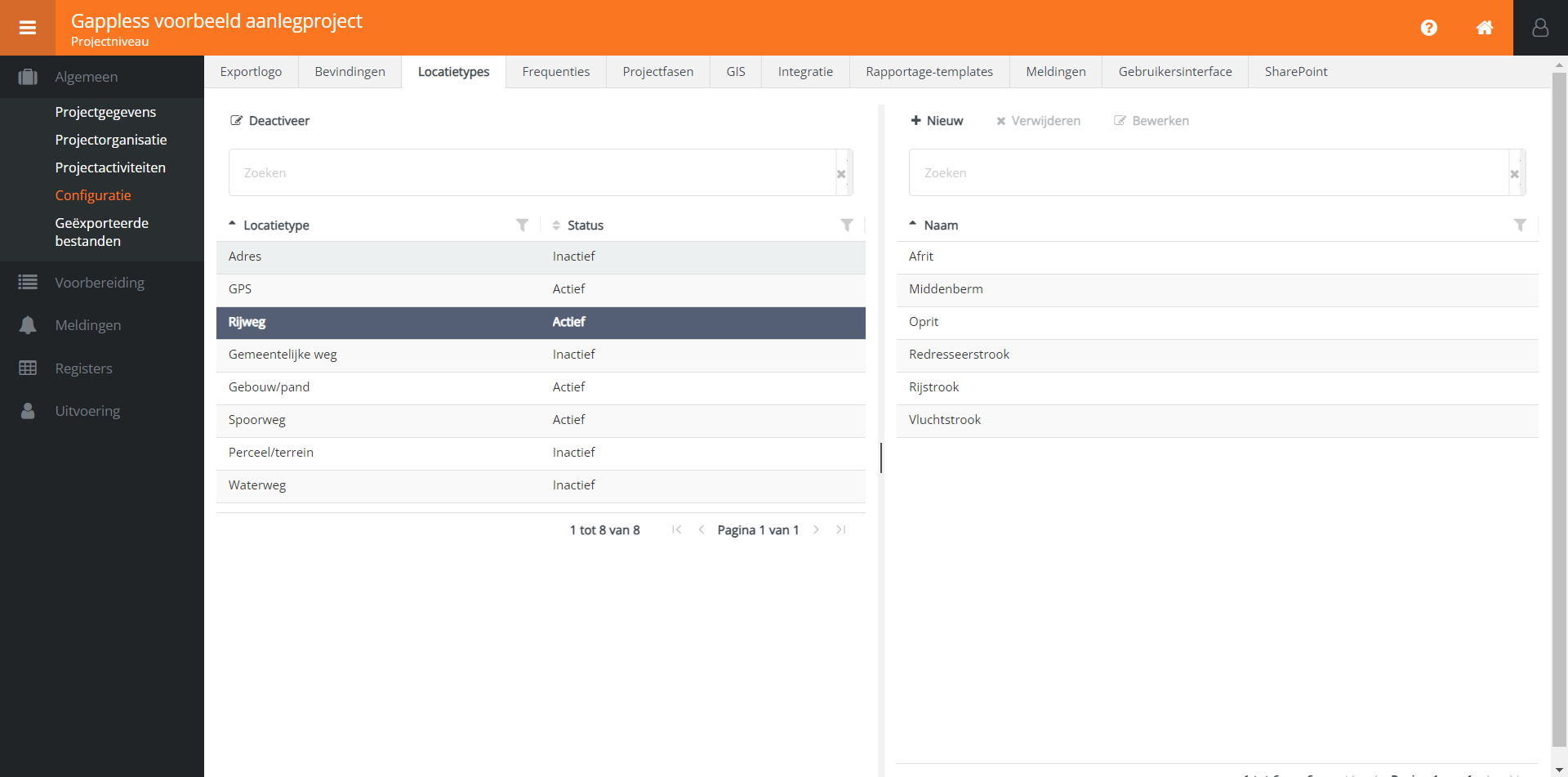
Als u gebruik gaat maken van de locatieboom, dan kunt u hier de Locatietypes selecteren die u nodig heeft voor het project. Zorg dat de types die u gaat gebruiken op Actief staan en de rest op Inactief. Tijdens de opmaak van de locatieboom werkt u vervolgens alleen met de actieve locatietypes. De enige uitzondering hierop is het locatietype GPS.
Frequenties
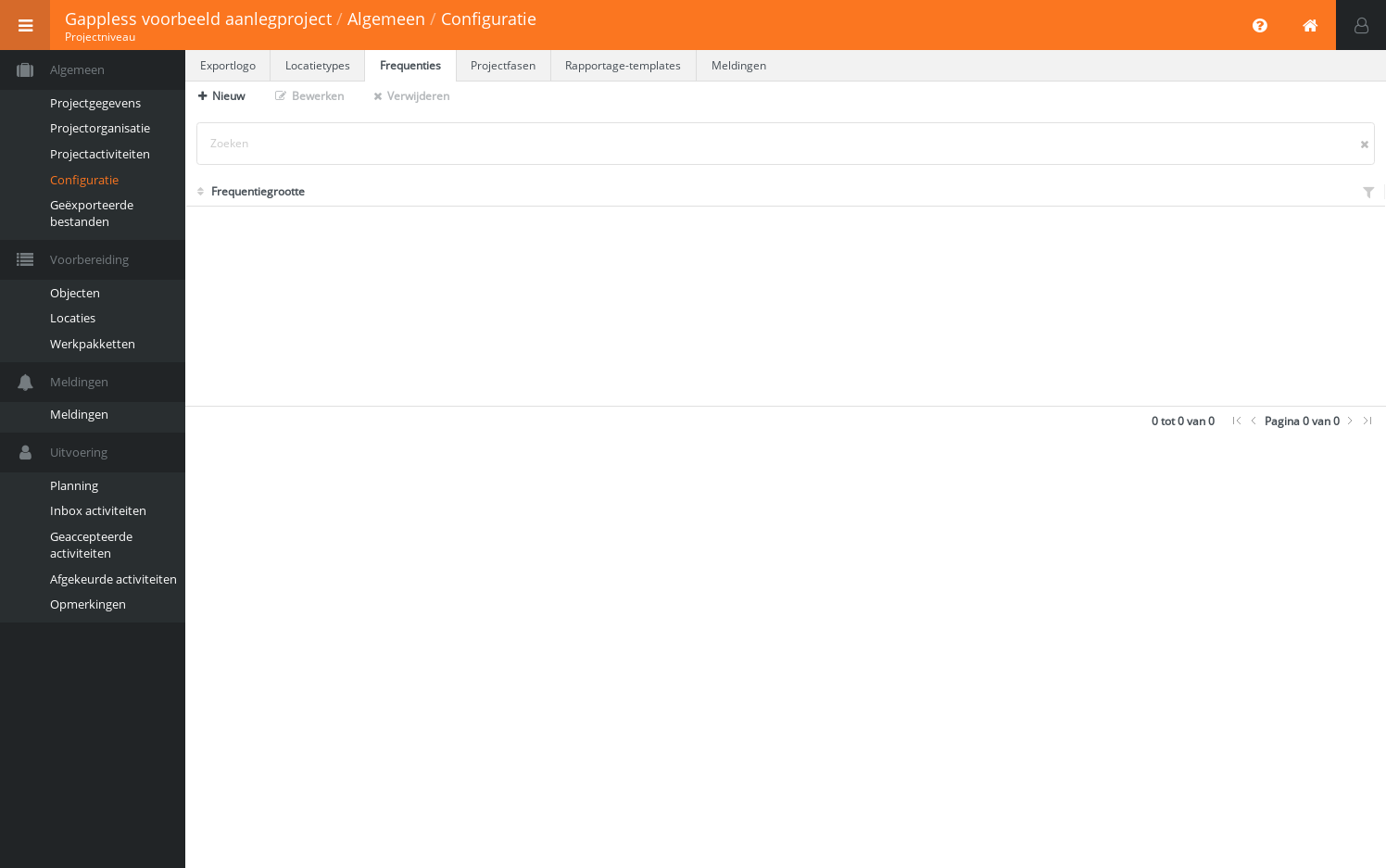
In de tab Frequenties kunt u frequentiegroottes configureren. Deze groottes kunnen gebruikt worden om aan te geven hoe vaak een werkpakketactiviteit uitgevoerd moet worden. Enkele veelgebruikte frequentiegroottes zijn stuk(s) en tijdseenheden, zoals uur, dag en week.
Projectfasen
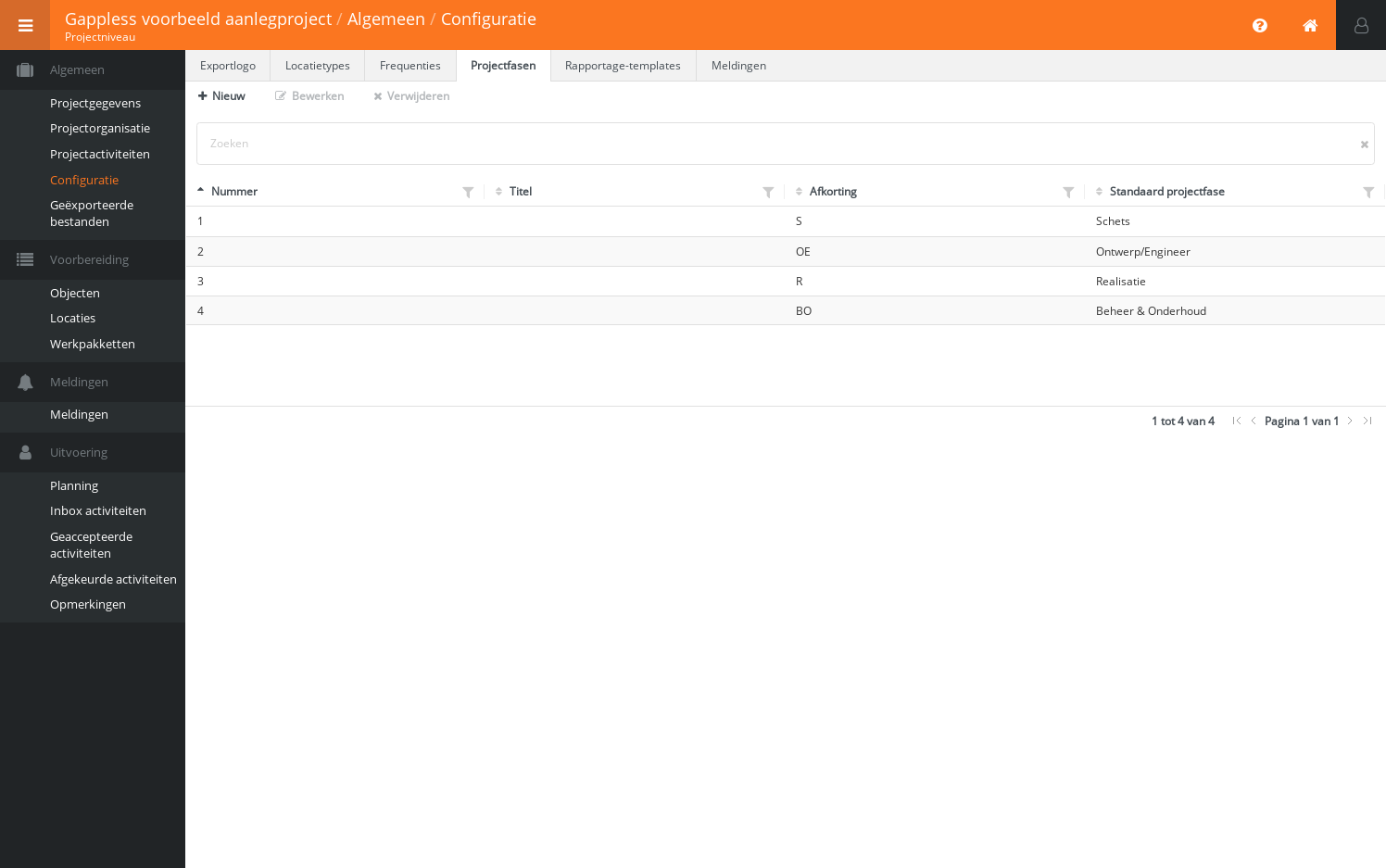
Projectfasen worden gebruikt bij de opmaak van werkpakketten in de werkpakkettenboom. Werkpakketten kunnen worden toegewezen aan een projectfase. Bij het aanmaken of bewerken van een fase kunt u iedere keer kiezen uit vier standaard projectfasen, namelijk Schets, Ontwerp/Engineer, Realisatie en Beheer & Onderhoud. Elke fase die u toevoegt dient voorzien te zijn van een Titel en een Afkorting.
Integratie
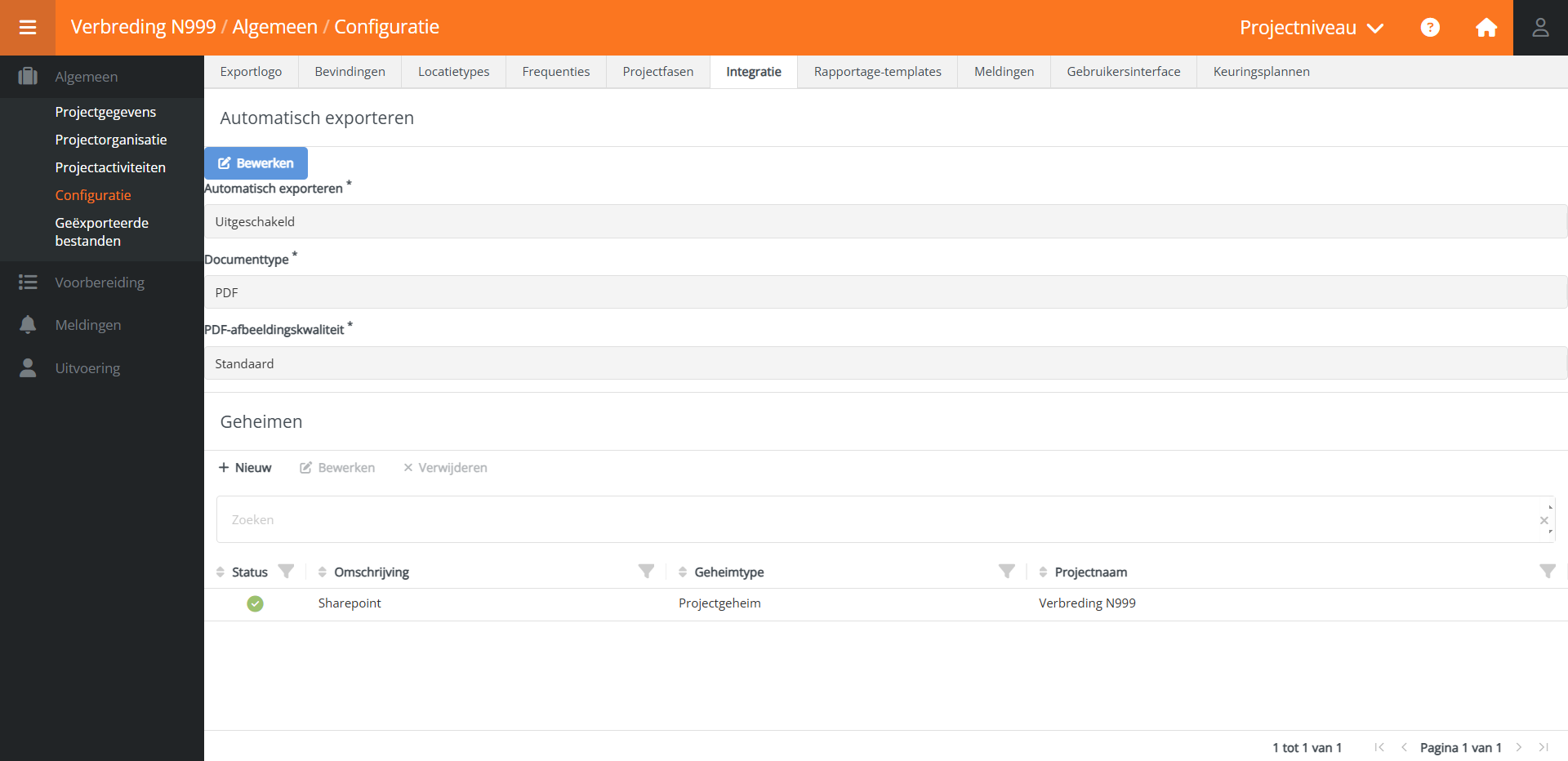
Geheimen
De projecten in Gappless kunnen gekoppeld worden aan externe systemen, zoals Relatics en SharePoint. Hierdoor kan er data verstuurd worden vanuit Gappless naar een extern systeem en andersom. Om een koppeling tot stand te brengen dient er o.a. een Geheim aangemaakt te worden. Dit doet u in de tab Integratie van het project of op bedrijfsniveau. Met het aanmaken hiervan wordt er een Integratie ID en een Sleutel (Client ID en Client Secret) gegenereerd. Deze worden gebruikt in het externe systeem, zodat er via Gappless Connect (de API) een koppeling tot stand gebracht kan worden. Voor dataoverdracht dient de status op Actief te staan.
Automatisch exporteren
Als een project een koppeling heeft met een extern systeem, zodat registraties automatisch geëxporteerd kunnen worden naar dat systeem, dan dient hier ingesteld te worden wanneer de registraties geëxporteerd moeten worden. De opties zijn:
- Uitgeschakeld
- Automatische export bij ontvangst (export van registraties in Inbox registraties)
- Automatische export bij acceptatie (export van registraties in Geaccepteerde registraties)
- Automatische export bij ontvangst en acceptatie
Bij Documenttype selecteert u naar welk bestandstype de registraties geëxporteerd moeten worden, PDF en/of Word. Als u exportformaat PDF kiest, dan kunt u in het veld PDF-afbeeldingskwaliteit de standaardinstelling aanpassen naar Hoog. In dit geval zullen de afbeeldingen, die toegevoegd zijn aan de registraties, in een hogere resolutie geëxporteerd worden. Hierdoor zullen de afbeeldingen scherper zijn waardoor er beter op ingezoomd kan worden. Houdt er echter rekening mee dat de bestandsgrootte van de PDF-export zal toenemen.
Opmerking: Deze tab is alleen zichtbaar als deze functionaliteit beschikbaar is in uw omgeving. Wilt u Gappless koppelen met een ander systeem? Neem dan vrijblijvend contact met ons op.
Rapportage-templates
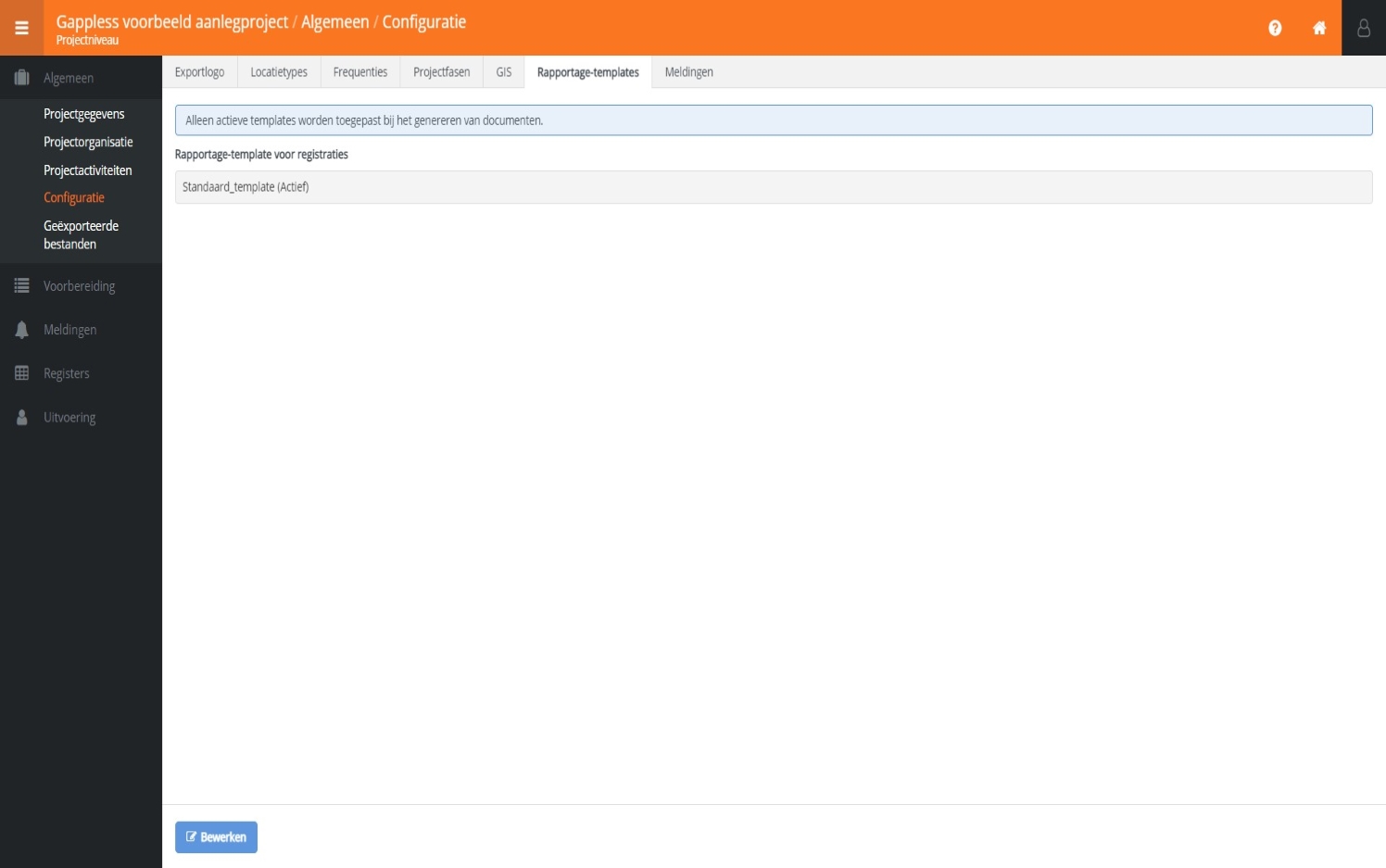
In de tab Rapportage-templates kunt u een rapportage-template voor een project selecteren. Als u hier een rapportage-template selecteert, dan zullen alle PDF en Word exports die u in het project maakt van registraties gegenereerd worden volgens de opmaak van dit template.
Let op! Als er ook een template geselecteerd is op een andere locatie, zoals een projectactiviteit, dan zullen registraties die daaraan gerelateerd zijn op basis van dat template geëxporteerd worden.
Opmerking: Deze tab is alleen zichtbaar als de module Rapportage-templates beschikbaar is in uw omgeving.
Voor meer informatie over de module Rapportage-templates gaat u naar het artikel Modules > Rapportage-templates.
Meldingen
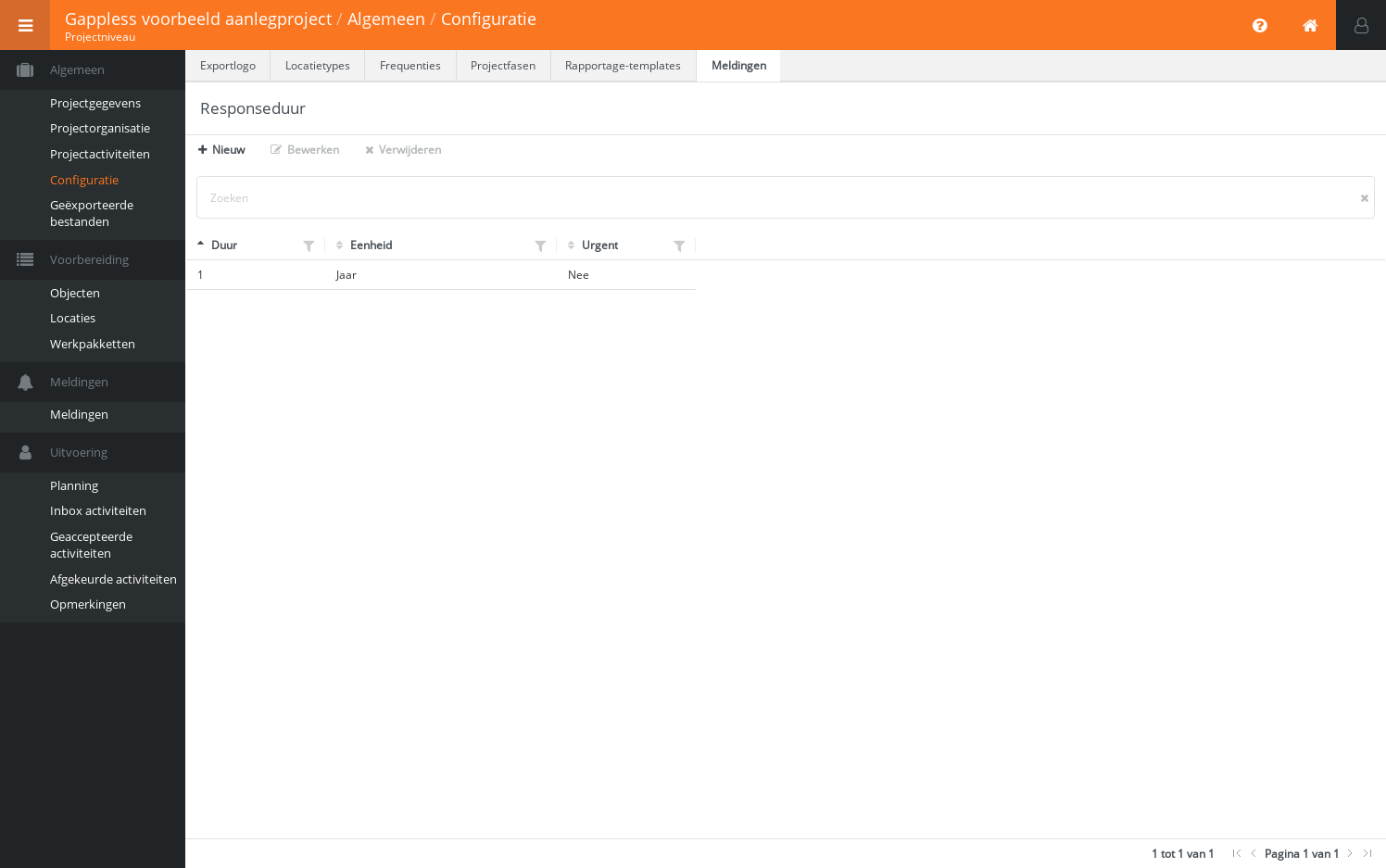
In de tab Meldingen kunt u responseduren en meldingtypes configureren.
Responseduur
Een responseduur dient geselecteerd te worden tijdens het aanmaken van een melding in een project. Een responseduur wordt na selectie automatisch opgeteld bij de startdatum van de melding en genereert een deadline voor de ontvanger van de melding.
Meldingtypes
Bij het aanmaken van een melding dient er ook minstens één meldingtype geselecteerd te worden. Deze types configureert u hier. Standaard zijn er 12 types beschikbaar. Deze kunnen bewerkt worden, ook als ze eerder in het project gebruikt zijn. Daarnaast is er de mogelijkheid om nieuwe types aan te maken. In een project kunnen alleen de meldingtypes die niet eerder gebruikt zijn verwijderd worden.
Opmerking: Deze tab is alleen zichtbaar als de module Meldingen beschikbaar is in uw omgeving.
Voor meer informatie over Meldingen gaat u naar het artikel Modules > Meldingen.
Gebruikersinterface
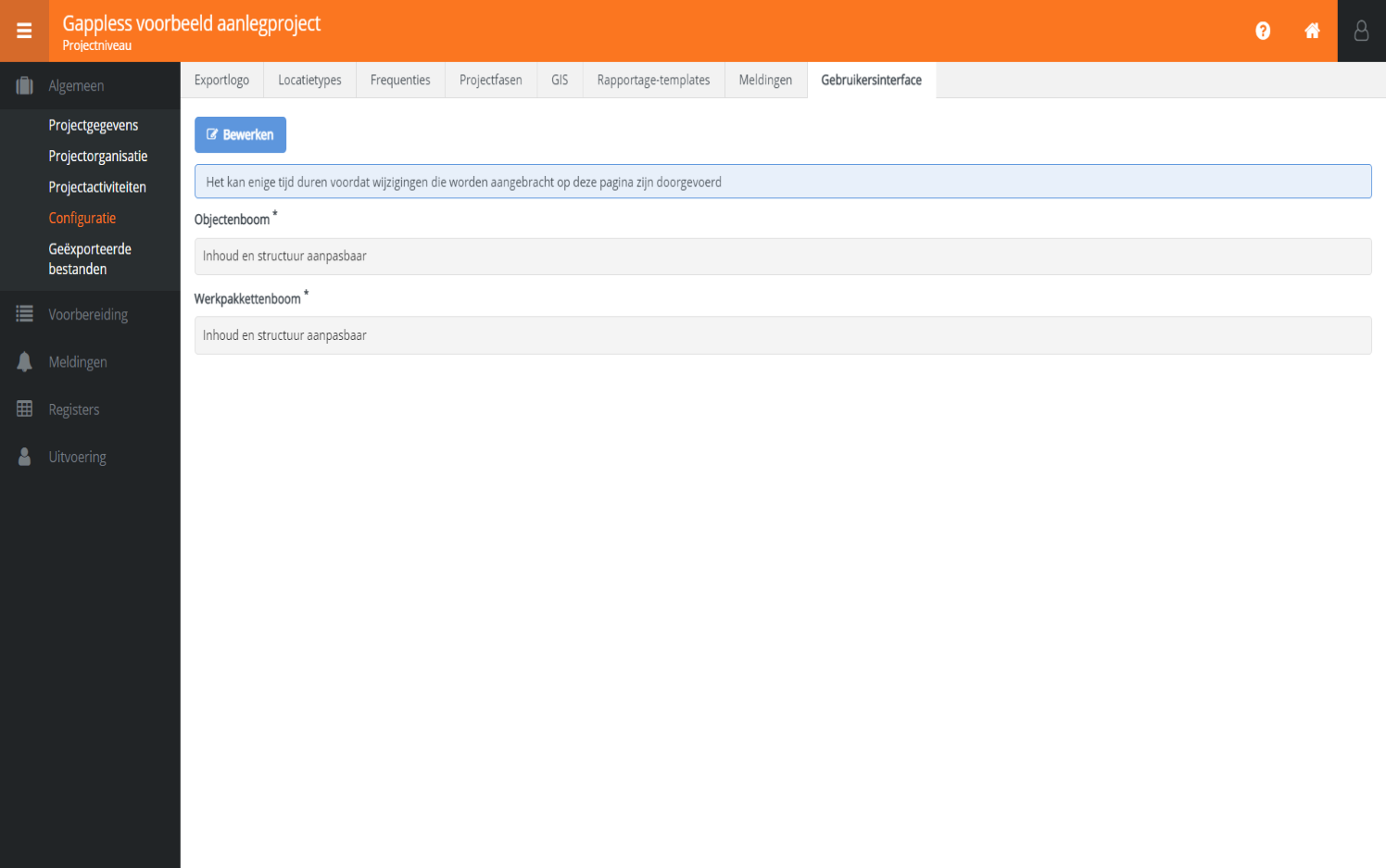
In de tab Gebruikersinterface kunt u aangeven of de inhoud en de structuur van de objectenboom en de werkpakkettenboom in een project aanpasbaar dienen te zijn. De standaardconfiguratie is dat beide aanpasbaar zijn. Dit houdt in dat er wijzigingen aangebracht kunnen worden aan de bomen. Objecten en werkpakketten kunnen toegevoegd, verplaatst, bewerkt en verwijderd worden. Als dit niet gewenst is voor een of beide bomen, vanwege een integratie met Relatics bijvoorbeeld, dan kan dat hier aangepast worden.
SharePoint
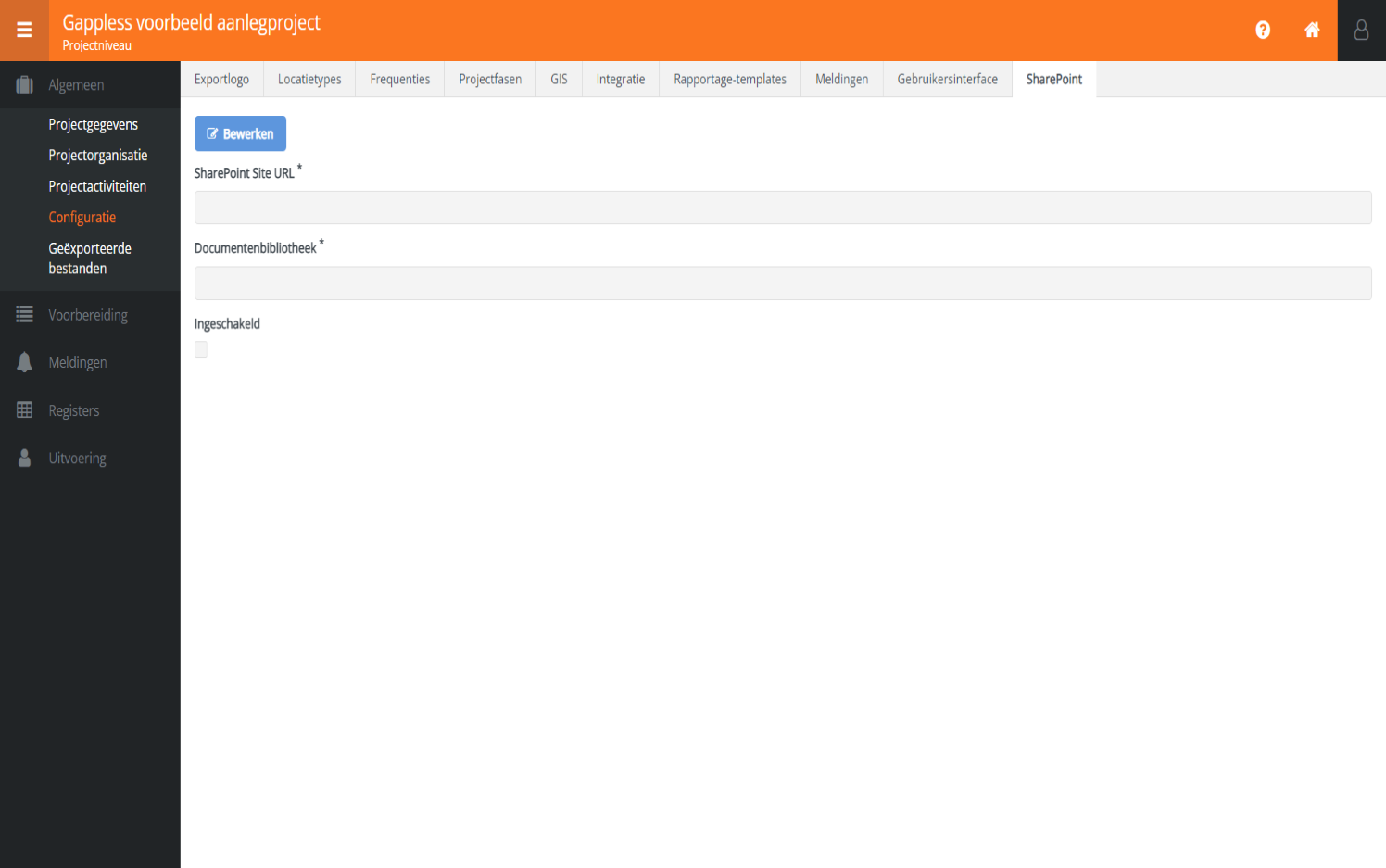
Als de registraties van een project automatisch geëxporteerd dienen te worden naar uw SharePoint-omgeving, dan kunt u in deze tab aangeven in welke SharePoint-bibliotheek de PDF-bestanden van de registraties opgeslagen moeten worden. Dit doet u door het invullen van de URL van de SharePoint Site en de naam van de documentenbibliotheek.
Opmerking: Deze tab is alleen zichtbaar als deze functionaliteit beschikbaar is in uw omgeving. Wilt u Gappless koppelen met SharePoint? Neem dan vrijblijvend contact met ons op.
Keuringsplannen
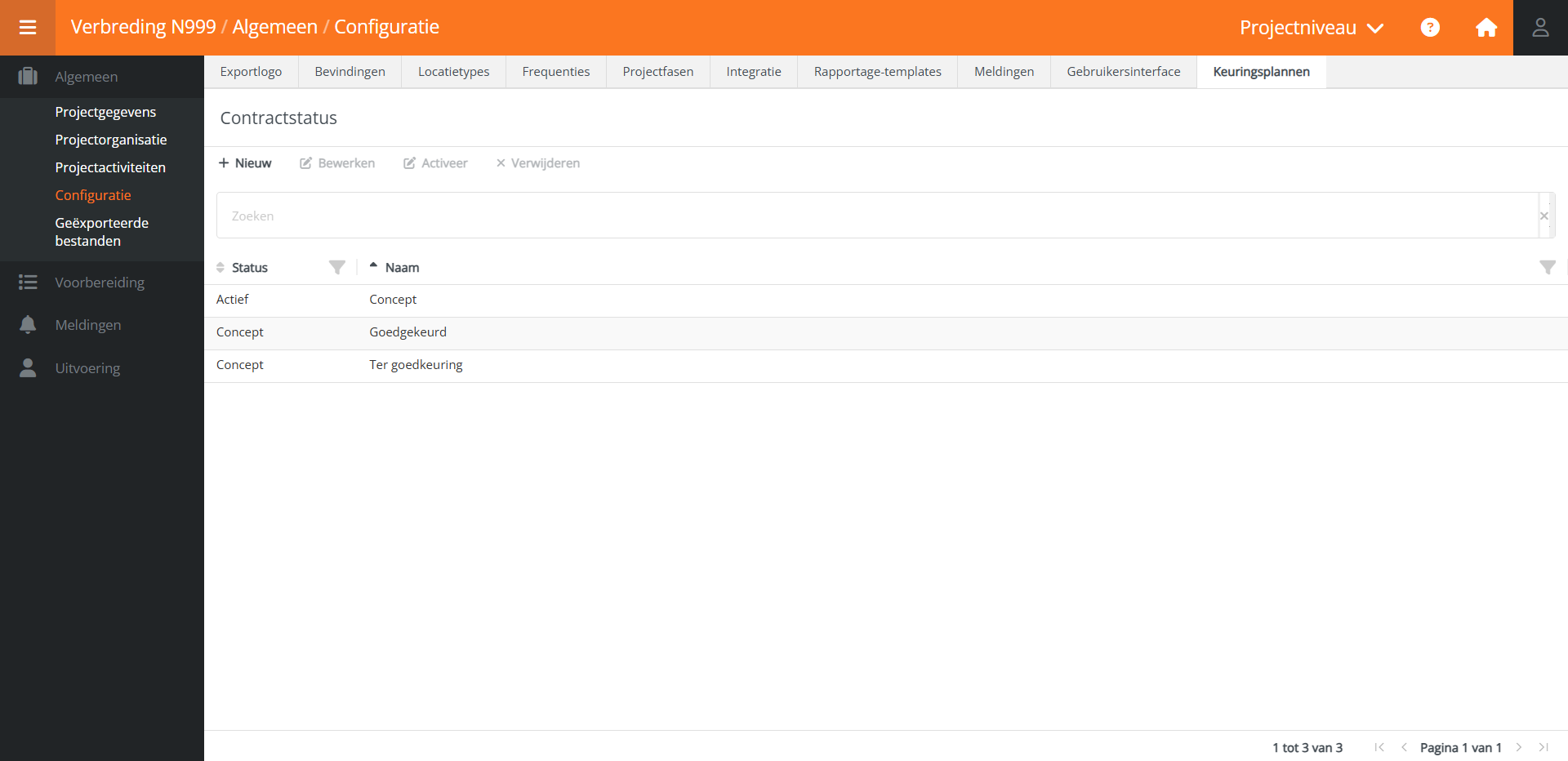
In de tab Keuringsplannen kunt u contractstatussen voor keuringsplannen configureren. Deze statussen kunnen toegevoegd worden aan keuringsplannen.
Een nieuw aangemaakte contractstatus krijgt standaard de status Concept. Alleen een contractstatus met de status Concept kan eventueel verwijderd worden. Om een contractstatus toe te voegen aan een keuringsplan past u de status aan naar Actief: selecteer de status en klik op Activeer. Als u een contractstatus niet langer wilt gebruiken, dan past u de status aan naar Inactief: selecteer de status en klik op Deactiveer. Contractstatussen die van bedrijfsniveau overgenomen zijn, hebben automatisch de status Actief.
Opmerking: Deze tab is alleen zichtbaar als de module Keuringsplannen beschikbaar is in uw omgeving. Heeft u interesse in Keuringsplannen? Neem dan vrijblijvend contact met ons op.
 Gappless Help
Gappless Help